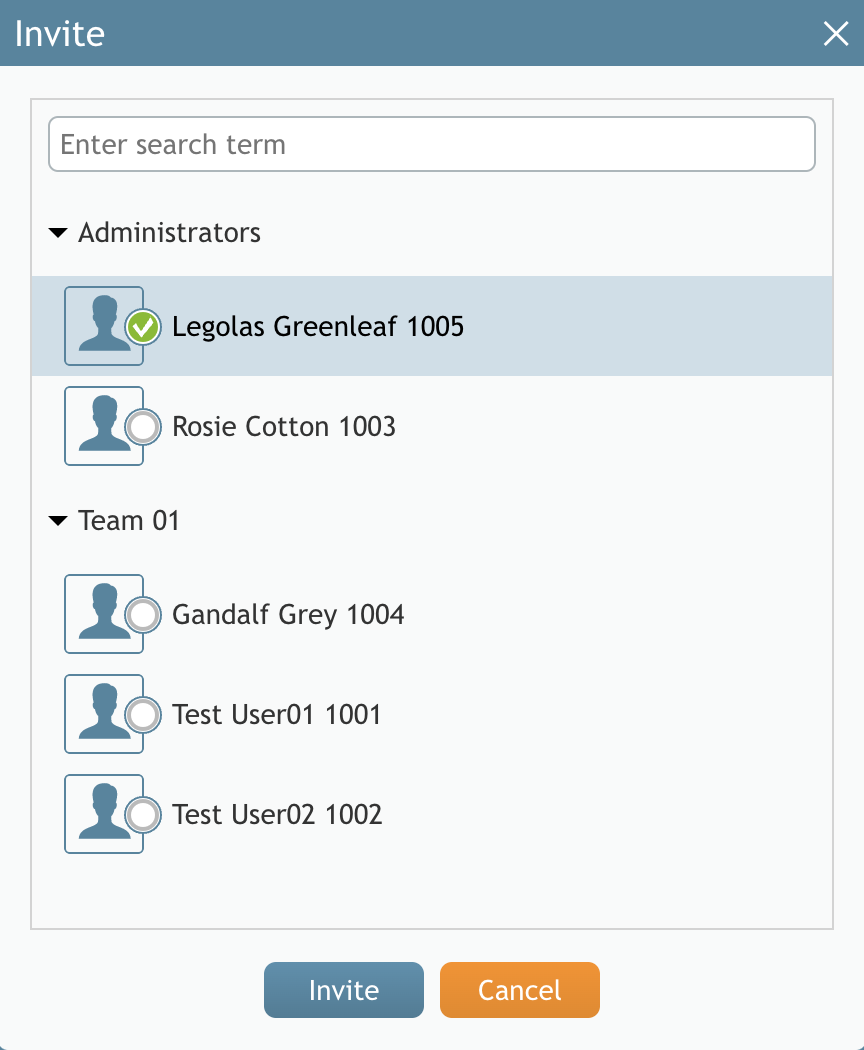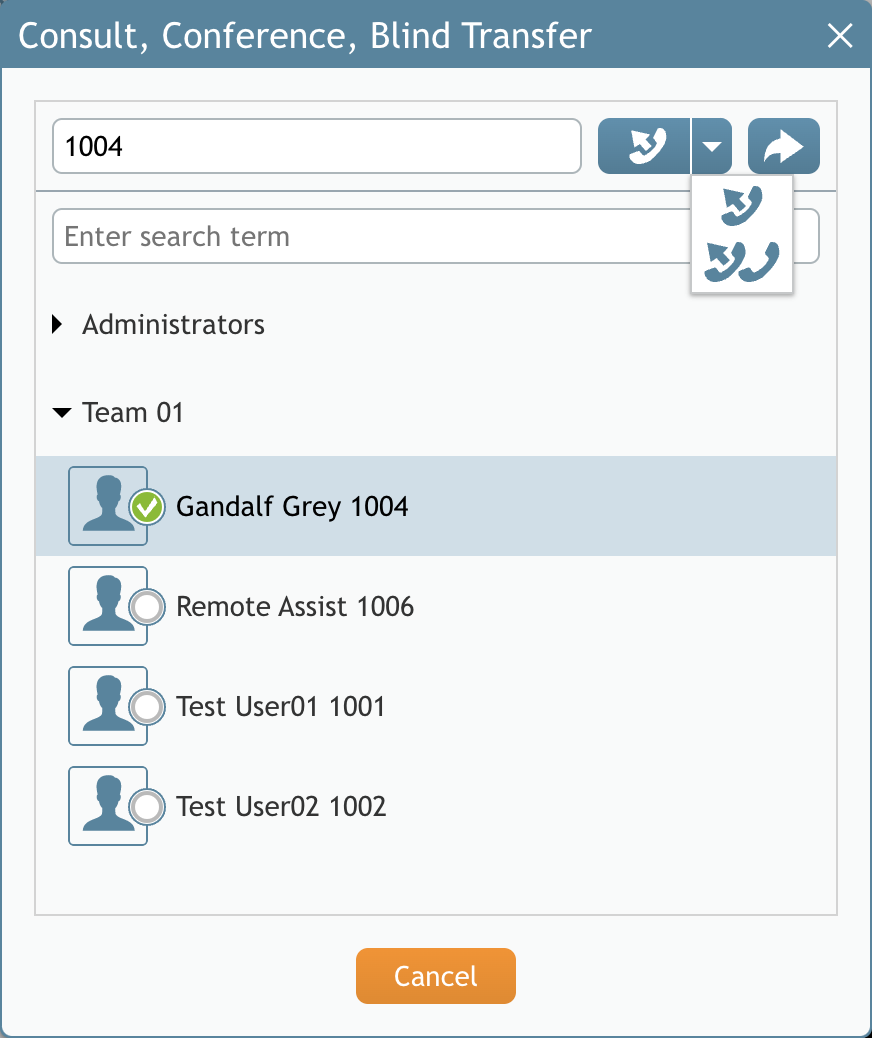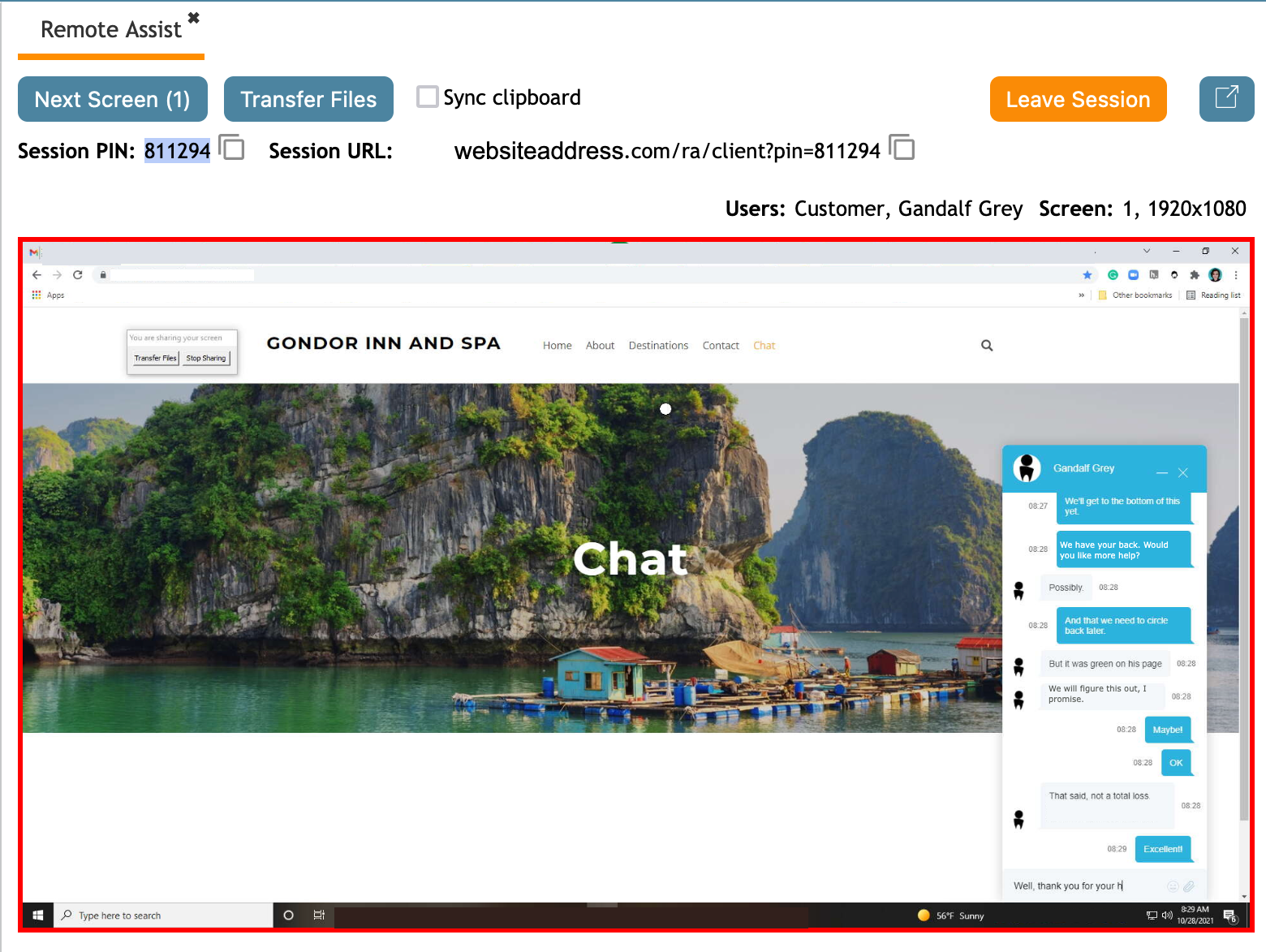Bright Pattern Documentation
< 5.19:Agent-guide | Tutorials | RA | MultAgentsRASess
Revision as of 09:05, 9 July 2024 by BpDeeplTranslateMaintenance (talk | contribs) (Updated via BpDeeplTranslate extension)
• 5.19
원격 지원 세션에 여러 상담원 참여하기
고객과 RA(원격 지원) 채팅 세션에 있는 경우 다음을 수행해야 할 수 있습니다 초대 슈퍼바이저나 다른 상담원을 세션에 초대해야 할 수 있습니다.
참고: 상담원이 RA 세션에 참여하려면 필요한 권한이 부여되어야 한다는 점에 유의하세요. 권한이 부여되지 않은 상담원에게 활성 세션이 전환되면 세션이 표시되지 않고 세션이 전혀 없는 것처럼 화면이 나타납니다. 필요한 권한이 있는지 확인하려면 컨택 센터 관리자에게 문의하세요.
- 채팅 대화 중에 고객과 RA 세션을 설정한 다음 컨퍼런스 또는 따뜻한 전환을 위한 초대를 클릭하여 두 번째 상담원을 고객과의 채팅에 초대합니다
버튼을 클릭합니다.
- 음성 통화의 경우 다음과 같이 전환 또는 컨퍼런스 시작 버튼 을 사용합니다.
- 음성 통화의 경우 다음과 같이 전환 또는 컨퍼런스 시작 버튼 을 사용합니다.
- 두 번째 상담원이 상호작용을 승인하면 데스크톱에서 원격 세션을 열 수 있습니다.
- RA 세션에 있는 두 상담원 모두에게 적절한 권한이 있으면 화면을 송신할 필요 없이 고객의 화면을 클릭하여 두 상담원 모두 고객의 화면을 보고 제어할 수 있지만 다음 사항에 유의하세요:
- 한 번에 한 명의 상담원만 고객의 화면을 제어할 수 있습니다.
- 한 번에 한 상담원의 입력만 고객 화면에 송신됩니다.
- 고객 화면을 클릭하면 제어할 수 있습니다.
- 상담원이 고객 화면을 클릭하면 화면을 둘러싸는 빨간색 프레임이 고객 화면을 제어할 수 있음을 나타냅니다.
- 상담원들은 채팅, 음성 또는 기타 방법을 통해 언제 누가 화면을 제어할 수 있는지 서로 논의해야 합니다.
- 상담원 참여자가 한 명 이상 있는 한 세션은 계속 활동 중입니다.
- 즉, 활성 상담원 없이는 고객이 화면을 공유할 수 있는 권한을 부여할 수 없습니다. 현재 활성 상태인 고정 비밀번호는 마지막 상담원이 종료한 후에 만료됩니다.